Использование Advanced PBX Data Logger в качестве моста (middleware) между АТС и другой информационной системой (PMS или CRM)
Задача
У меня есть АТС, которая может выдавать данные о звонках (данные CDR) используя Ethernet (IP адрес и порт), но система управления отелем (hotel PMS) может принимать данные только через RS-232C, и только в определенном формате. Может ли логгер работать между АТС и системой и обеспечивать конвертацию данных и интерфейсов в реальном времени?
Предварительный условия
Данная задача может быть решена только с использованием Advanced PBX Data Logger Enterprise или пробной версии.
Необходимо скачать и установить дополнительные модули (если это не было сделано ранее):
- PBX Format Conversion
- Data Redirecting
Решение
В данном примере данные приниматься через RS232 (COM) порт и перенаправляются через Ethernet.
Такая система будет работать и при другом сочетании интерфейсов (из Ethernet в COM, из COM в COM, из файла в COM, и т.п.). Для этого необходимо создать источник данных нужного типа на соответствующем шаге.
Шаг 1
Создайте конфигурацию, которая будет принимать данные от АТС. В данном примере создана конфигурация с источником данных RS232. Для создания конфигурации воспользуйтесь кнопкой с зеленым плюсом в главном окне программы.
Эта конфигурация будет принимать данные от АТС, разбирать пакеты данных на составляющие и формировать пакет данных в новом формате. Необходимо убедиться, что в главном окне программы отображаются принимаемые данные.
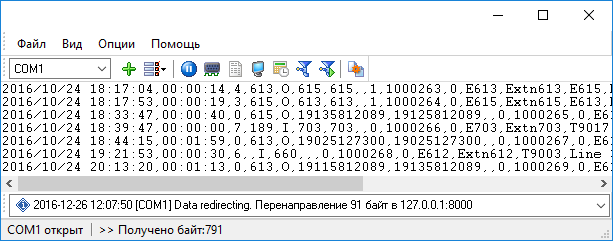
Рис. 1 - Входящие данные
Шаг 2
Необходимо выбрать парсер для АТС и активировать модули фильтрации данных.
Парсер – выберите вашу АТС из списка. Нажмите кнопку «Настроить» рядом с именем парсера для дополнительной настройки парсера (например, формат даты и времени). Возможно, что парсер не имеет настроек вообще.
Обратите внимание, что если парсер не смог обработать входящие данные от АТС (например, формат входящих данных не поддерживается парсером), то перенаправление данных происходить не будет.
Модули фильтрации данных – необходимо включить модули, показанные на рис. 2, и расположить их в указанном порядке, используя кнопки «Вверх» и «Вниз».
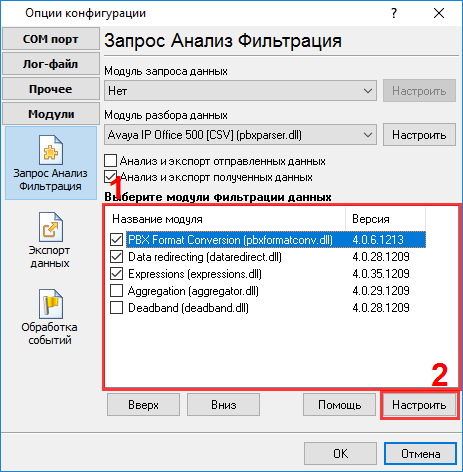
Рис. 2 - Модули фильтрации данных
Шаг 3
На данном этапе необходимо настроить модуль «PBX Format Conversion». Этот модуль будет формировать новый пакет данных из данных, подготовленных парсером.
Выберите модуль из списка и нажмите кнопку «Настроить».

Рис. 3 - Модуль конвертации
В окне настройки модуля выберите целевой формат данных из списка «Список форматов». Все остальные настройки можно оставить по умолчанию. Нажмите кнопку «ОК» для сохранения настроек.
Обратите внимание, что нельзя преобразовать данные 100% между сильно различающимися форматами разных АТС. Возможно отсутствие некоторых данных, обрезание длинных значений, дополнение некоторых полей нулями.
Шаг 4
На данном этапе необходимо настроить модуль «Data Redirecting». Этот модуль будет отправлять новый пакет данных, сформированный предыдущим модулем через другой интерфейс передачи данных.
Для настройки модуля выберите его из списка (рис. 2) и нажмите кнопку «Настроить».

Рис. 4 - Модуль перенаправления данных
В поле «Имя переменной парсера» укажите имя из настроек предыдущего модуля. Эта переменная содержит пакет данных, который будет перенаправляться через другой интерфейс.
В поле «Целевой источник данных» укажите идентификатор целевого источника данных.
Если целевой интерфейс передачи данных это Ethernet, то укажите IP адреса и порт, как показано на рисунке.
Если целевой интерфейс передачи данных это порт RS232 или другой виртуальный, или реальный COM порт, то укажите имя соответствующего COM порта. Например, COM1 или COM2.
Нажмите кнопку «ОК» для сохранения настроек.
Шаг 5
Необходимо создать новую конфигурацию, которая будет являться целевым источником данных. Через этот интерфейс передачи данных будет осуществляться передача данных в целевую информационную систему.
Для создания конфигурации воспользуйтесь кнопкой с зеленым плюсом в главном окне программы вы выберите необходимый тип интерфейса. В данном примере второй источник данных это Ethernet (TCP/IP).
Во вновь созданной конфигурации настройте:
- Параметры связи (рис. 5). Обратите внимание, что настройки связи зависят от целевой информационной системы.
- Параметры отображения данных (рис. 6).
Никаких других настроек делать не нужно.

Рис. 5 - Настройка источника данных
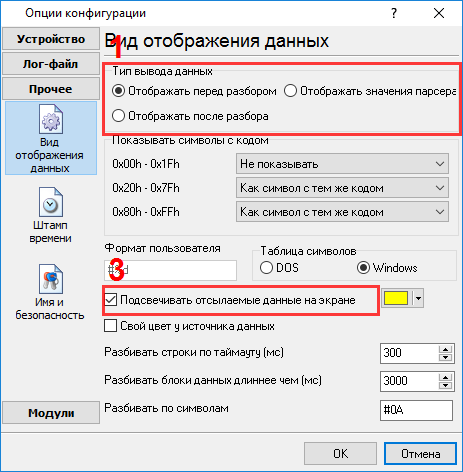
Рис. 6 - Настройка вида данных
Шаг 6
Необходимое проверить работу моста.
- Сделайте тестовый звонок на АТС.
- Убедитесь, что данные поступают через входящий интерфейс данных и отображаются в главном окне программы.
- Убедитесь, что в строке статуса появляется информация о перенаправленном пакете данных.
- Переключитесь на конфигурацию исходящих данных, используя выпадающий список в главном окне программы и убедитесь, что окне данных появляются пакеты данных, и они соответствуют ожидаемому формату (рис. 7).
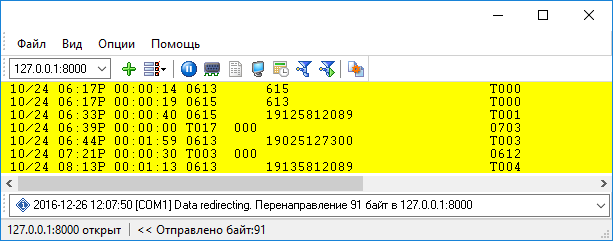
Рис. 7 - Настройка вида данных
Что делать, если целевая система может считывать данные CDR только из файла
- Отключите модуль фильтрации данных «Data Redirecting» на шаге 3 предыдущего раздела и убедитесь, что модуль «Expressions» включен.
- Пропустите шаги 4-6.
- Настройте модуль «Expressions», указав в его настройках только одно выражение (рис. 1):
FULL_DATA_PACKET=NEW_DATA_PACKET

Рис. 1 - Настройка модуля Expressions
- Настройте запись в лог файл входящих данных (рис. 2).

Рис. 2 - Настройка лог файла
Обратите внимание, что запись в лог файл должна осуществляться после фильтрации, и запись дополнительных данных в лог файл должна быть отключена.
Вы также можете указать желаемое имя файла, расширение, папку и режим создания нового файла. Данные настройки могут зависеть о целевой информационной системы.
Связанные статьи: Использование Advanced PBX Data Logger в качестве моста (middleware) между АТС и другой информационной системой (PMS или CRM)
- Как настроить логгер на запись в базу, используя модуль ODBC Database.
- Как настроить запись в базу, используя модуль SQL Database Pro.
- Создание источника данных ODBC.
- Проверка работоспособности парсера.
- Запись дополнительных данных от вашей АТС.
- Как просматривать данные в PBX Reports.
- Возможные проблемы при запуске программы в режиме службы и записи данных в базу.
- Использование Advanced PBX Data Logger в качестве моста (middleware) между АТС и другой информационной системой (PMS или CRM).
Advanced PBX Data Logger, связанные темы:
здесьПоследовательный интерфейс RS232 разводка и сигналы Кабели и сигналы Кабели мониторинга данных